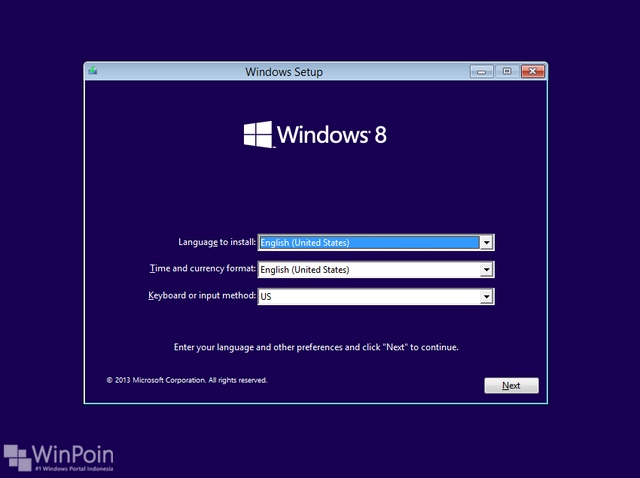Sejarah Pramuka indonesia dan Dunia
untuk lebih lanjut silahkan clik download di bawah ini tentang sejarah nya..
Click Downlaod
Tempat untuk berbagi tentang cara mengatasi Error pada mesin IR Fotocopy,Printer,Computer dan SERVIS.
Minggu, 30 September 2018
Tutorial Cara Membuat Bootable USB Windows Tanpa Software
Tutorial Cara Membuat Bootable USB Windows Tanpa Software
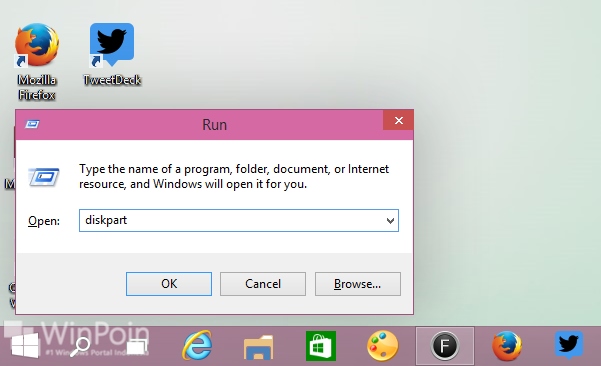
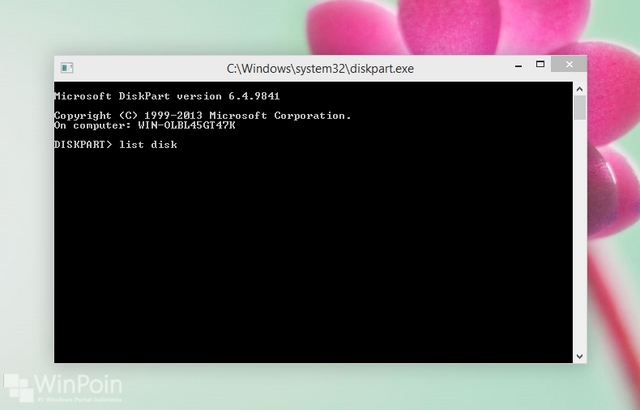

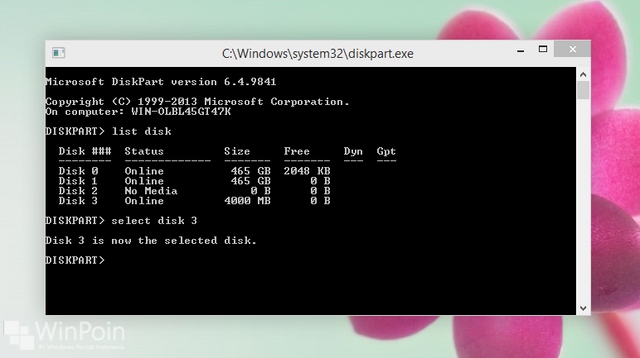
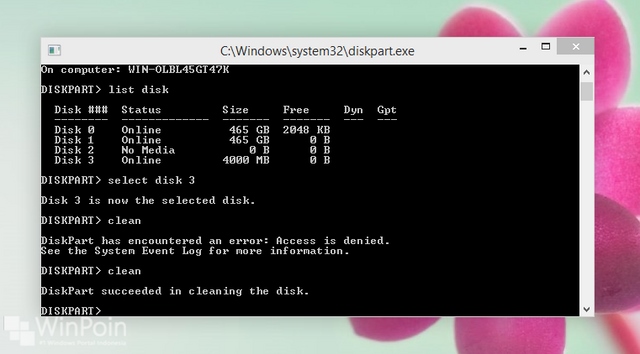
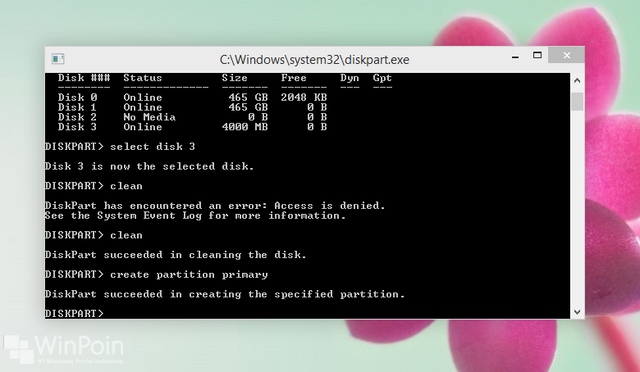
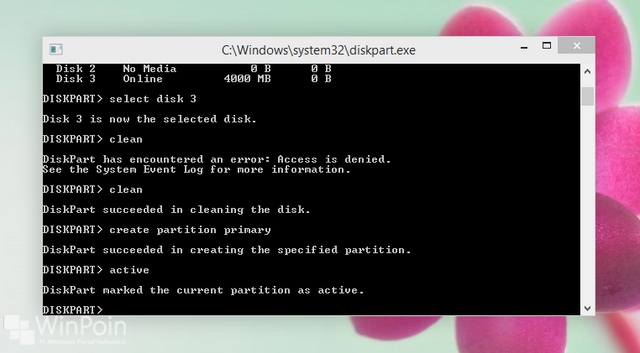
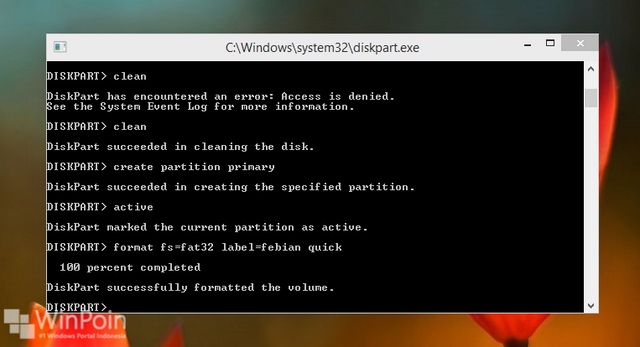
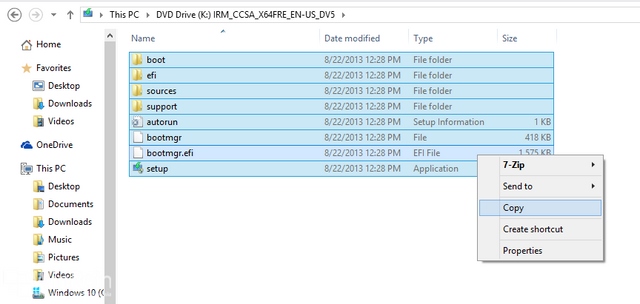
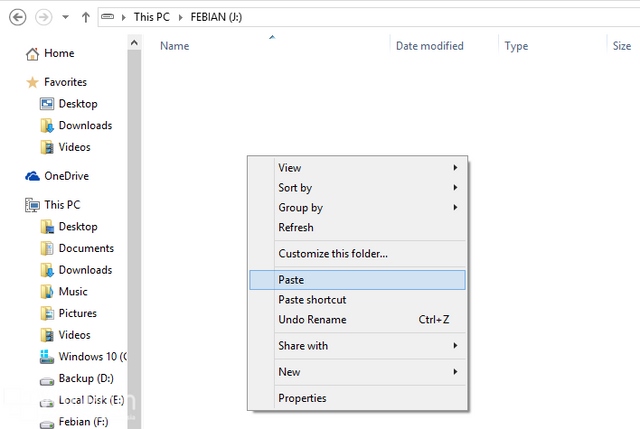
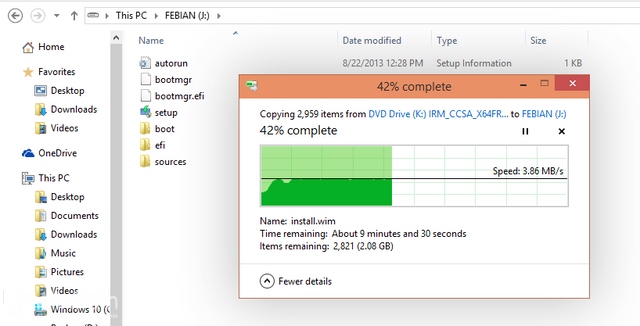
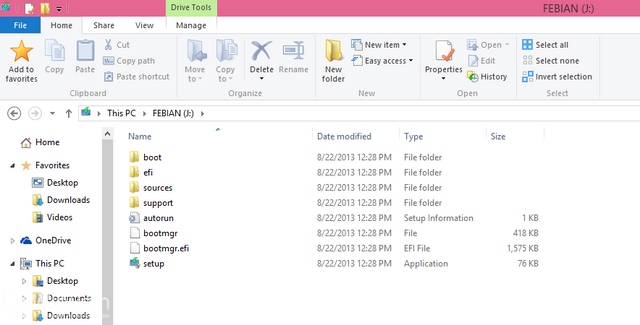
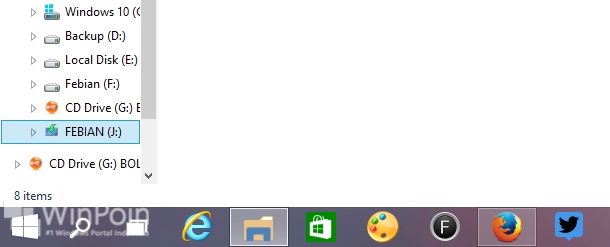
- Pertama siapkan dulu USB flashdisk yang akan digunakan beserta file ISO installer Windows. Setelah itu tancapkan flashdisk di PC, dan setelah terdeteksi buka Run (Win + R) -> ketikkan diskpart -> Enter
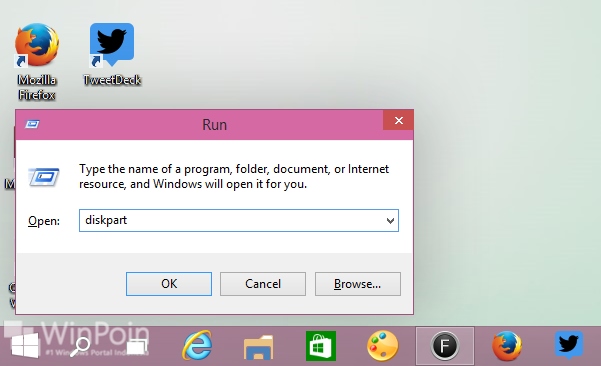
- Window CMD diskpart akan terbuka, ketikkan list disk -> Enter
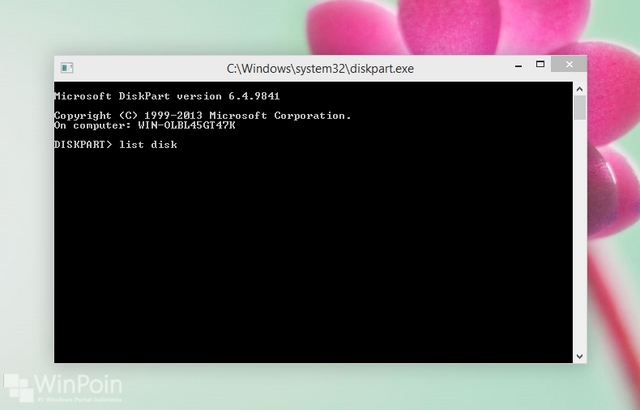
- Lihat Disk berapa USB flashdisk kamu. Kamu bisa mengetahuinya dengan mudah melalui ukuran (size) flashdisk tersebut. Dalam contoh ini, USB flashdisk WinPoin adalah Disk 3.

- Setelah itu, ketikkan select disk 3 (ganti 3 dengan ID dari urutan disk USB flashdisk kamu) -> Enter
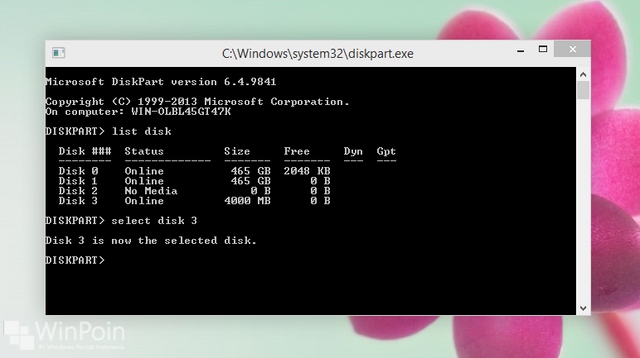
- Ketikkan clean lalu tekan Enter untuk menghapus partisi, file system, dan data yang masih tersimpan di USB Flashdisk. Pastikan proses cleaning diskpart tersebut berhasil.
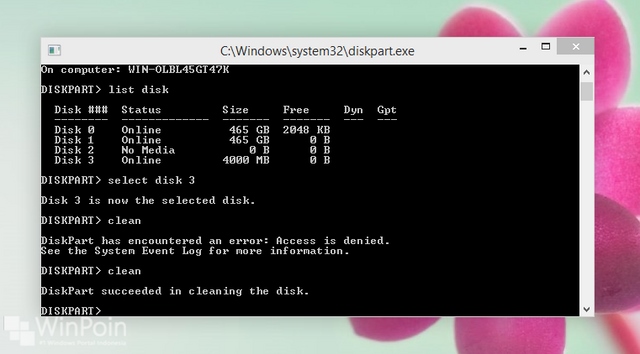
Setelah itu ketikkan create partition primary -> Enter. Pastikan proses pembuatan partisi berhasil.
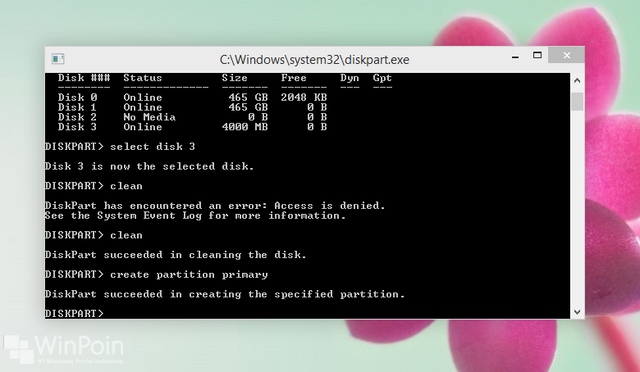
Setelah itu jadikan partisi tersebut sebagai active dengan cara mengetikkan active -> Enter. Pastikan partisi sudah berhasil di set sebagai active.
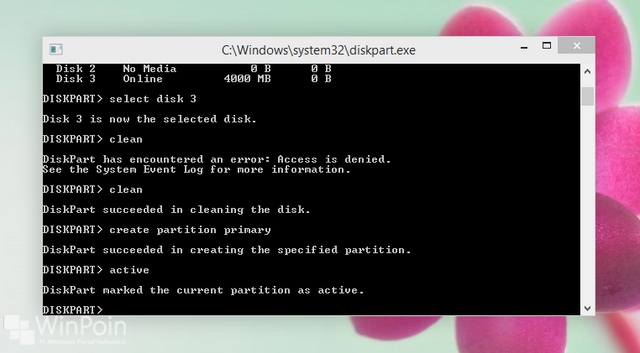
Format partisi tersebut dengan file system FAT32. Caranya cukup ketikkan format fs=fat32 label=febian quick -> Enter (ubah nama label dengan nama yang kamu inginkan)
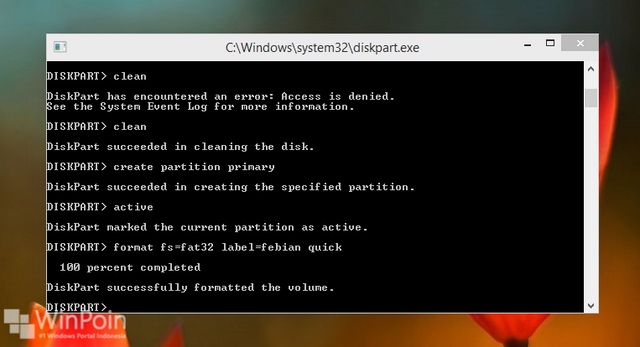
Setelah berhasil, maka flashdisk kamu sudah menjadi partisi primary yang aktif dan bootable. Close window diskpart dengan mengetikkan exit.
Kini kamu tinggal mount saja file ISO installer Windows dan copy semua isinya ke flashdisk tersebut.
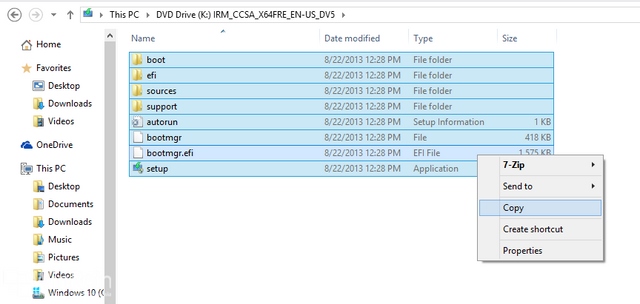
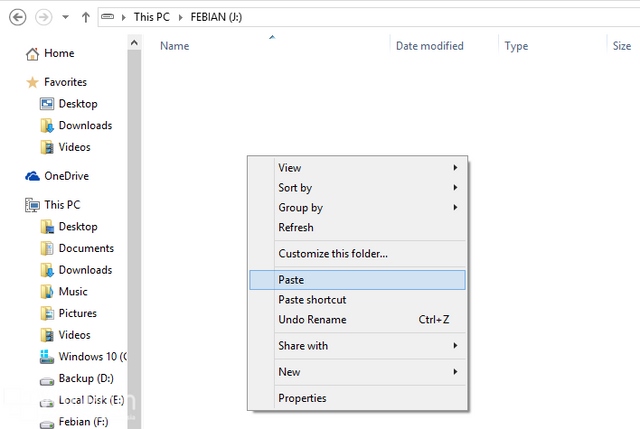
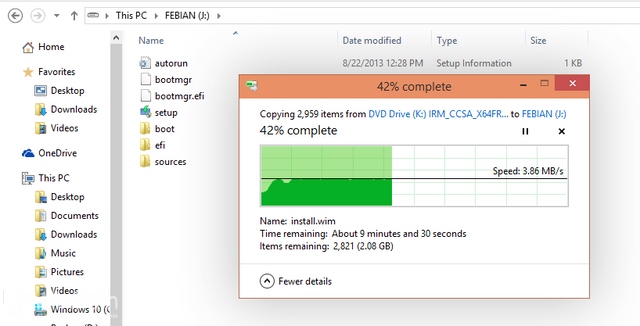
Setelah semua isi tercopy kedalam flashdisk, maka flashdisk tersebut siap untuk kamu gunakan untuk menginstall Windows.
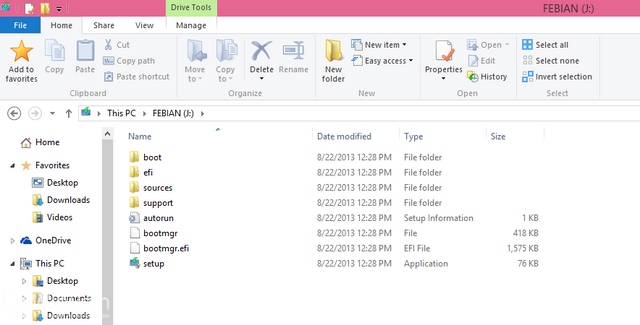
Icon USB flashdisk itupun sudah bukan icon storage lagi, melainkan icon installer seperti ini
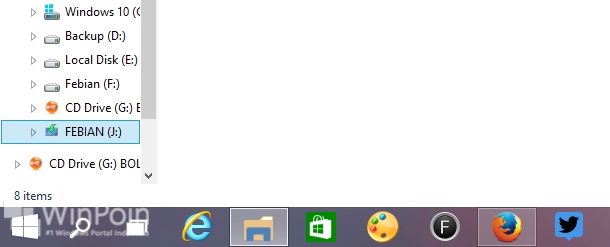
sudah berhasil membuat bootable USB Windows tanpa menggunakan software tambahan apapun.
Minggu, 23 September 2018
rumus sederhana di Excel
rumus sederhana di Excel
rumus sederhana untuk melakukan penambahan, pengurangan, pengalian, atau pembagian nilai dalam lembar kerja. Rumus sederhana selalu dimulai dengan tanda sama dengan (=), diikuti oleh konstanta yang berupa nilai numerik dan operator penghitungan seperti tanda plus (+), minus (-), tanda bintang(*), atau garis miring (/).
Mari kita ambil contoh rumus sederhana.
- Di lembar kerja, klik sel tempat Anda ingin memasukkan rumus.
- Ketik tanda = (sama dengan) diikuti oleh konstanta dan operator (hingga 8192 karakter) yang ingin Anda gunakan dalam perhitungan.Untuk contoh kami, ketik =1+1.Catatan:
- Daripada mengetik konstanta ke dalam rumus Anda, Anda dapat memilih sel berisi nilai yang ingin Anda gunakan dan masukkan operator di antara sel yang dipilih.
- Mengikuti urutan standar operasi matematika, perkalian dan pembagian dilakukan sebelum penjumlahan dan pengurangan.
- Tekan Enter (Windows) atau Return (Mac).
Mari kita ambil contoh rumus sederhana lainnya. Ketik =5+2*3 di sel lain, lalu tekan Enter atau Return. Excel mengalikan dua angka terakhir dan menjumlahkan angka pertama dengan hasilnya
Menggunakan Jumlah Otomatis
Anda dapat menggunakan Jumlah Otomatis untuk menjumlahkan kolom atau baris atau angka dengan cepat. Pilih sel di samping angka yang ingin Anda jumlahkan, klik Jumlah Otomatis pada tab Beranda, tekan Enter (Windows) atau Return (Mac), dan selesai!
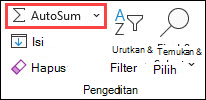
Ketika Anda mengklik Jumlah Otomatis, Excel akan otomatis memasukkan rumus (yang menggunakan fungsi SUM) untuk menjumlahkan angka.
Catatan: Anda juga dapat mengetikkan ALT+= (Windows) atau ALT+  += (Mac) ke dalam sel, dan Excel akan menyisipkan fungsi SUM secara otomatis.
+= (Mac) ke dalam sel, dan Excel akan menyisipkan fungsi SUM secara otomatis.
 += (Mac) ke dalam sel, dan Excel akan menyisipkan fungsi SUM secara otomatis.
+= (Mac) ke dalam sel, dan Excel akan menyisipkan fungsi SUM secara otomatis.
Inilah contohnya. Untuk menambahkan angka di bulan Januari dalam anggaran Hiburan, pilih sel B7, sel berada tepat di bawah kolom angka. Selanjutnya klik JumlahOtomatis. Rumus muncul di sel B7, dan Excel menyorot sel yang Anda jumlahkan.
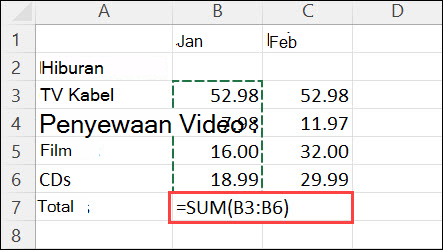
Tekan Enter untuk menampilkan hasil (95.94) di sel B7. Anda juga bisa melihat rumus di bilah rumus pada bagian atas jendela Excel.
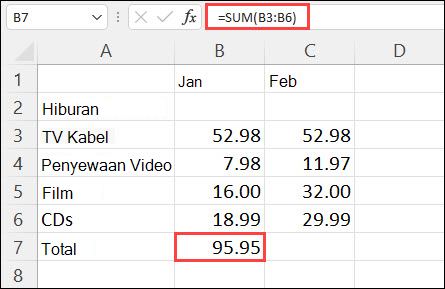
Catatan:
- Untuk menjumlahkan kolom angka, pilih sel yang berada tepat di bawah angka terakhir di kolom. Untuk menjumlahkan baris angka, pilih sel yang berada tepat di sebelah kanan.
- Ketika Anda membuat rumus, Anda bisa menyalinnya ke sel yang lain daripada mengetiknya berulang kali. Sebagai contoh, jika Anda menyalin rumus di sel B7 ke sel C7, rumus di C7 secara otomatis menyesuaikan terhadap lokasi baru, dan menghitung angka di C3:C6.
- Anda juga bisa menggunakan JumlahOtomatis pada lebih dari satu sel sekaligus. Sebagai contoh, Anda bisa menyorot baik sel B7 maupun C7, klik JumlahOtomatis, dan menjumlah di kedua kolom pada saat yang sama.
Minggu, 16 September 2018
Spesifikasi Oppo A37
Spesifikasi Oppo A37
- Released 2016, June
136g, 7.7mm thickness
Android 5.1
16GB storage, microSD card slot - 12%18,554,500 HITS
- 120BECOME A FAN
- 5.0"720x1280 pixels
- 8MP1080p
- 2GB RAMSnapdragon 410
- 2630mAhLi-Ion
| NETWORK | Technology | GSM / HSPA / LTE |
|---|---|---|
| 2G bands | GSM 850 / 900 / 1800 / 1900 - SIM 1 & SIM 2 | |
| 3G bands | HSDPA 850 / 900 / 2100 | |
| 4G bands | LTE band 1(2100), 3(1800), 5(850), 7(2600), 8(900), 41(2500) | |
| Speed | HSPA, LTE | |
| GPRS | Yes | |
| EDGE | Yes |
| LAUNCH | Announced | 2016, June |
|---|---|---|
| Status | Available. Released 2016, June |
| BODY | Dimensions | 143.1 x 71 x 7.7 mm (5.63 x 2.80 x 0.30 in) |
|---|---|---|
| Weight | 136 g (4.80 oz) | |
| Build | Front glass, aluminum body | |
| SIM | Dual SIM (Nano-SIM, dual stand-by) |
| DISPLAY | Type | IPS LCD capacitive touchscreen, 16M colors |
|---|---|---|
| Size | 5.0 inches, 68.9 cm2 (~67.8% screen-to-body ratio) | |
| Resolution | 720 x 1280 pixels, 16:9 ratio (~294 ppi density) | |
| Multitouch | Yes | |
| Protection | Corning Gorilla Glass 4 | |
| - Color OS 3.0 |
| PLATFORM | OS | Android 5.1 (Lollipop) |
|---|---|---|
| Chipset | Qualcomm MSM8916 Snapdragon 410 | |
| CPU | Quad-core 1.2 GHz Cortex-A53 | |
| GPU | Adreno 306 |
| MEMORY | Card slot | microSD, up to 256 GB (dedicated slot) |
|---|---|---|
| Internal | 16 GB, 2 GB RAM |
| MAIN CAMERA | Single | 8 MP, f/2.0, 1/3.2", 1.4µm, AF |
|---|---|---|
| Features | LED flash, panorama | |
| Video | 1080p@30fps |
| SELFIE CAMERA | Single | 5 MP, f/2.4, 1/4" |
|---|---|---|
| Video |
| SOUND | Alert types | Vibration; MP3, WAV ringtones |
|---|---|---|
| Loudspeaker | Yes | |
| 3.5mm jack | Yes |
| COMMS | WLAN | Wi-Fi 802.11 a/b/g/n, hotspot |
|---|---|---|
| Bluetooth | 4.0, A2DP | |
| GPS | Yes, with A-GPS | |
| Radio | FM radio | |
| USB | microUSB 2.0 |
| FEATURES | Sensors | Accelerometer, proximity, compass |
|---|---|---|
| Messaging | SMS(threaded view), MMS, Email, Push Email, IM | |
| Browser | HTML5 | |
| - MP4/H.264/FLAC player - MP3/eAAC+/WAV player - Document viewer - Photo viewer/editor |
| BATTERY | Non-removable Li-Ion 2630 mAh battery |
|---|
| MISC | Colors | Gold, Rose Gold |
|---|---|---|
| Price | About 220 EUR |
Langganan:
Komentar (Atom)
crack
Pernah kalian sedang bekerja pakai komputer terasa berat atau lemot,, yahh,, itu kemungkinan salah satu nya masalah yang sangat menyebalkan....
-
Cara Membongkar Catridge Printer Epson L110, L300, L310 Printer Epson seri L baru seperti seri L110, L300,L 310 adalah printer yang su...
-
cara mengatasi paper jam (kertas nyangkut) , paper jam itu memang suatu hal yang sangat tidak mengenakan, paper jam ini di sebabkan karena ...
-
cara Membuat Instagram Stories Stories menjadi cara tersendiri untuk berbagi secara lebih personal. Dengan hilangnya konten dalam waktu 24 ...